En distintas ocasiones hemos hablado de las distintas versiones de Windows y no, no nos referimos a si hablamos de Windows 10 o Windows 7. Hablamos de la versión de Windows dentro de una misma variante en función de la arquitectura de nuestro sistema operativo.
Una diferenciación que va a permitir el que podamos ejecutar aplicaciones en 32 bits o en 64 bits en función del sistema que tengamos instalado. Y esta diferencia es importante pues si hacemos uso de un sistema de 32 bits estaremos limitados a este tipo de aplicaciones, mientras que si es de 64 bits podemos usar en él también las de 32 bits.
Pero las diferencias van más allá y es que en la versión de 32 bits no se pueden aprovechar más de 4 GB de memoria RAM con independencia que tengamos más instalada en nuestro ordenador, mientras que las versiones de 64 bits no cuentan con dicha limitación. Además en el caso de las versiones de 32 bits nos encontramos con un sistema que no es capaz de sacar el máximo rendimiento al _hardware_ y por lo tanto no puede trabajar a tope de velocidad.
Además las versiones de 64 bits realizan una mejor gestión de la memoria virtual y cuentan con funciones de seguridad que no están disponibles en el Windows de 32 bits. El problema es que en somos nosotros los que tenemos que tener claro que queremos usar, sobre todo cuando vamos a comprar un equipo.
Y es que para hacer uso de los 64 bits todos los componentes de nuestro ordenador deben ser compatibles con esta arquitectura, algo ya habitual en las máquinas más modernas. Sin embargo, si el equipo es antiguo no nos quedará más remedio que actualizar los componentes necesarios o dar el salto a otro más moderno.
Y dicho todo esto ¿cómo podemos conocer las aplicaciones que trabajan en una u otra versión? ¿Y averiguar qué versión de Windows ejecuta nuestro equipo? Se trata de una información muy útil a la hora de conocer los límites si tenemos que lidiar con aplicaciones pesadas que requieran exprimir nuestro _hardware_.
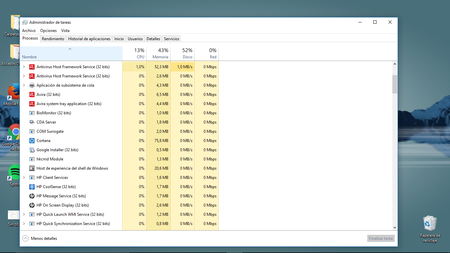
Y para conocer que versión ejecutamos tan sólo hay que llevar a cabo unos pasos:
- Acudimos a la zona inferior de la pantalla y hacemos _click_ con el botón derecho en el icono de Windows 10.
- Pulsamos en "Administrador de Tareas".
- A continuación hacemos _click_ en procesos.
- Si vemos procesos en 32 bits, estos son los que están corriendo en esta arquitectura.
- Los que no indiquen nada es que hacen uso de los 64 bits.
Arquitectura del sistema
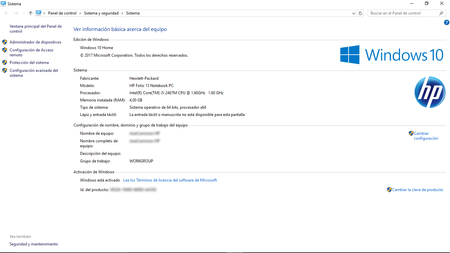
Esta es una de las formas de poder conocer que aplicaciones se ejecutan en 32 o 64 bits. Pero si lo que queremos es conocer cual es la arquitectura de nuestro sistema es algo aún más fácil de comprobar. Bastará con acudir al "Panel de Control" y dentro de la "Información del Sistema" podremos ver si tenemos una arquitectura de 32 o 64 bits, una información que veremos junto a la del procesador y la memoria RAM instalada.
Es una forma sencilla de conocer por un lado cual es la versión del sistema que tenemos y por otro lado determinar qué procesos se están ejecutando en una arquitectura en otra y por lo tanto conocer cual es el rendimiento de nuestra máquina.

Ver 5 comentarios
5 comentarios
kishmu
Un pequeño apunte. Los procesos no manejan memoria RAM sino memoria virtual. Para los procesos, debería ser transparente el uso de memoria RAM, siendo únicamente accesible para ellos el uso de la memoria virtual del proceso (simplificando mucho el uso de memoria).
Respecto a los límites, los procesos de 64 bits tienen un límite de 4 GB si está compilado con el header LARGEADDRESSAWARE, en caso contrario, sería de 2 GB.
Respecto a los límites de los procesos de 64 bits, estamos hablando de 8 TB para los procesos que se ejecuten en Windows 8 y versiones anteriores y 128 TB a partir de Windows 8.1.
No estoy seguro de qué significa que no podemos aprovechar todo el rendimiento del Hardware con un proceso de 32 bits. Supongo que va referido a ese límite de memoria virtual que comentábamos antes.
He de decir, que tiene sentido que la mayor parte de las aplicaciones se ejecuten en 64 bits, a no ser que tengan alguna restricción que les obligue a usar 32 bits, como el uso de librerías de terceros que estén compiladas en 32 bits.
kishmu
Tengo otra duda, ¿por qué un proceso de 64 bits va a tope de velocidad y uno de 32 no?
¿Estamos hablando de la optimización de instrucciones que un proceso de 64 bits moderno pueda tener frente a un proceso de 32 bits más antiguo?
¿Hablamos de presión de memoria que pueda afectar al rendimiento?